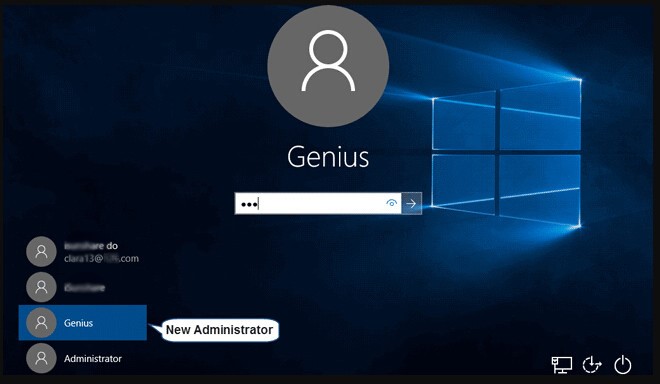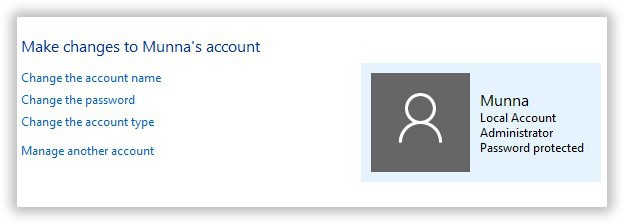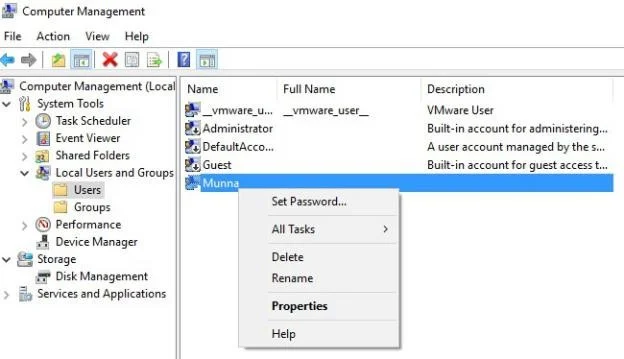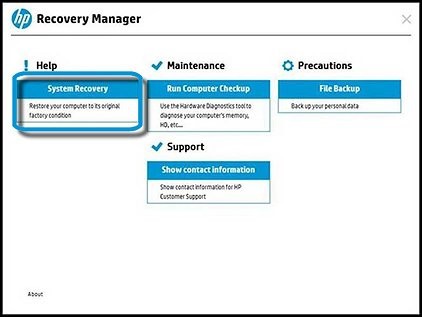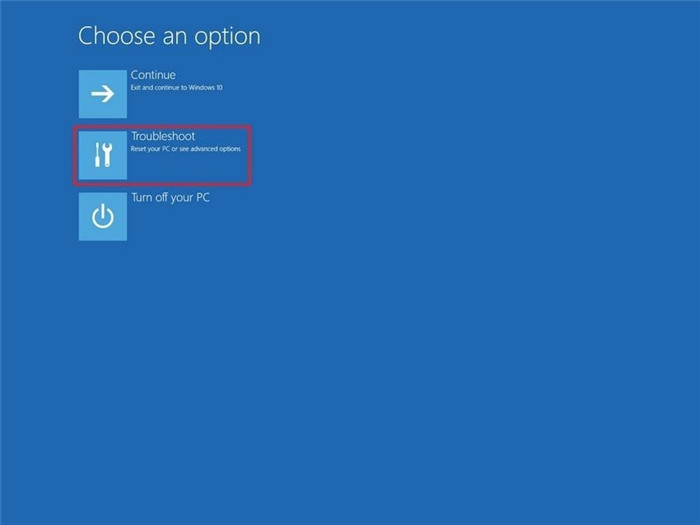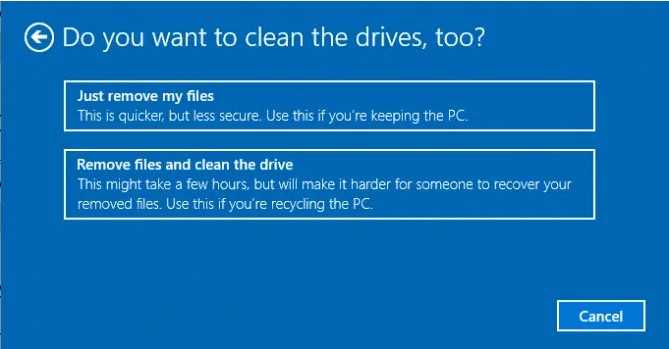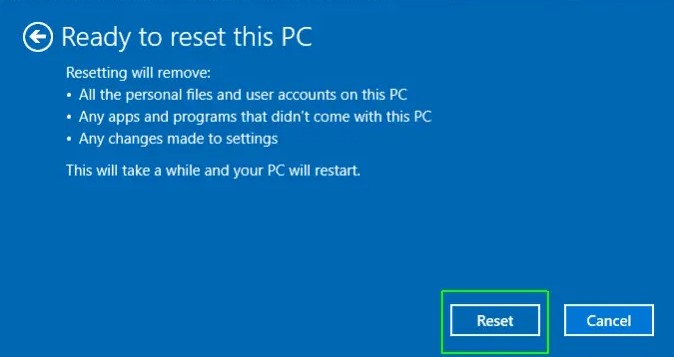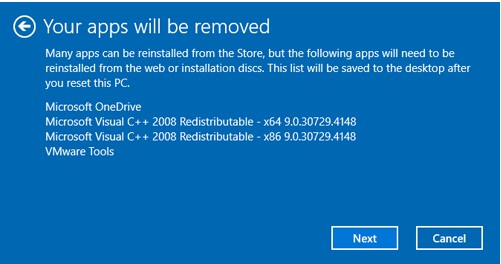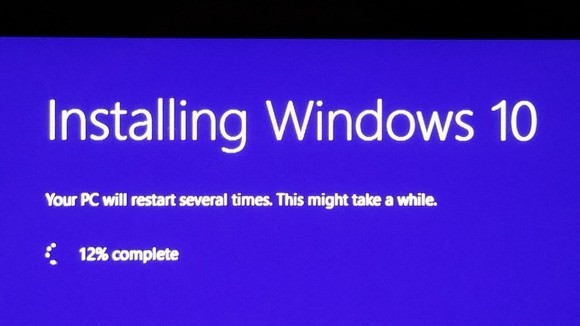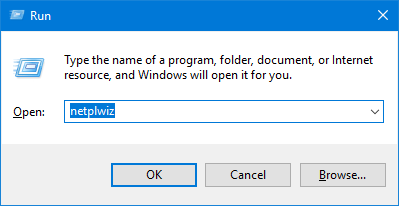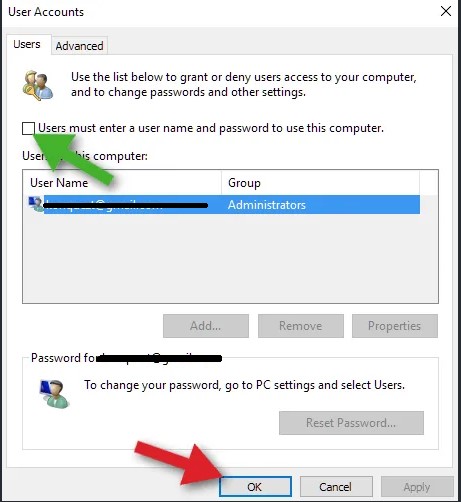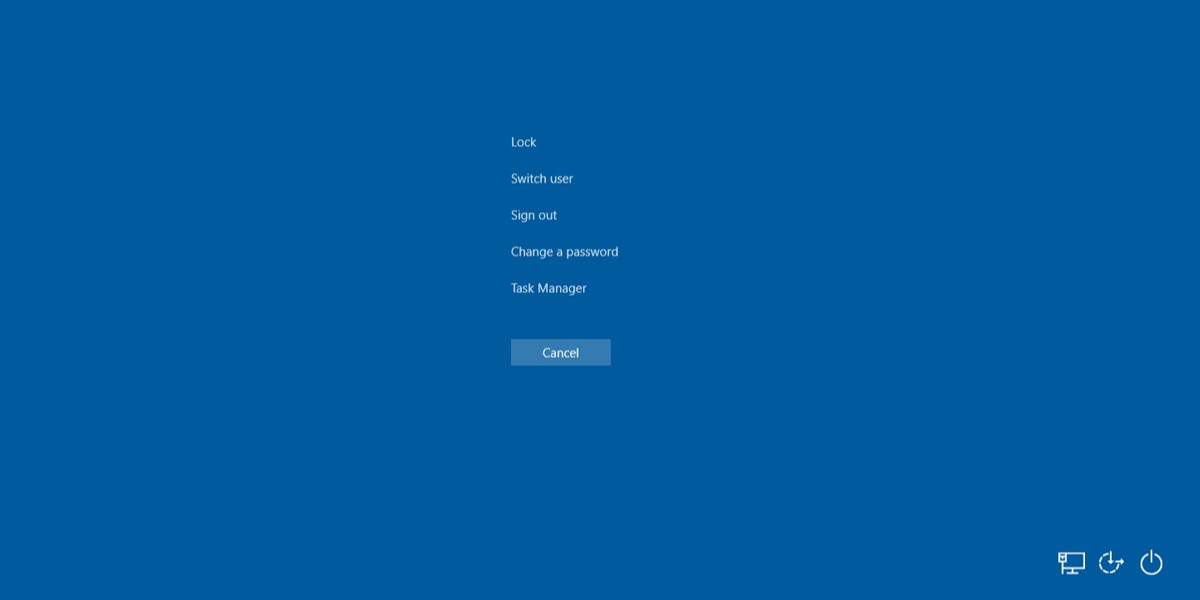Olvidé la contraseña de mi laptop HP, pero no sé cómo desbloquear la pantalla de la laptop HP? Sé que el restablecimiento de fábrica es posible, pero tengo una presentación importante en el directorio del sistema, no puedo permitirme perder esos archivos de ninguna manera. Por favor, sugiéranme una manera de cómo desbloquear la laptop HP sin contraseña y sin borrar los archivos
No hay ninguna razón particular detrás de las personas que olvidan la contraseña de sus laptops HP. Olvidar es olvidar, lo más importante es resolver estos problemas sobre "cómo desbloquear la laptop HP si se olvidó la contraseña", cómo restablecer la contraseña en la laptop HP". ¿Preocupado por la pérdida de datos, o no saben nada acerca de la tecnología informática? Bueno, hay varias maneras fáciles y eficaces aquí. Vamos a echar un vistazo juntos.
Parte 1: Cómo desbloquear la laptop HP si olvidaste la contraseña (sin perder los datos)
Parte 2: Cómo desbloquear la laptop HP si olvidaste la contraseña ( Perderás los datos)
Parte 3: Cómo evitar la contraseña en la laptop HP si la laptop es accesible (sin perder datos)
Parte 4: Preguntas frecuentes sobre cómo desbloquear la laptop HP por contraseña olvidada
Parte 1: Cómo desbloquear la laptop HP si olvidaste la contraseña (sin perder los datos)
Formas |
Notas |
Valoración del editor |
|
|---|---|---|---|
| 1 | Usando PassFab 4WinKey | Funciona al 100%, el método más fácil, sin pérdida de datos, aplicable a todos los modelos de HP. | |
| 2 | Con el disco de restablecimiento de contraseña | El disco de restablecimiento de contraseña de Windows es un disco creado con una unidad flash USB utilizando una cuenta local antes de olvidar la contraseña. Puedes restablecer la contraseña en la laptop HP con el disco pre-creado. | |
| 3 | Con el súper administrador | La cuenta de super administrador se crea con una contraseña en blanco. Si olvidas la contraseña de Windows, puedes utilizar la cuenta de super administrador para entrar en el sistema y restablecer la contraseña. |
Forma 1: ¿Olvidaste la contraseña de tu laptop HP? Usando PassFab 4WinKey- Funciona al 100%, el método más fácil
Pides ayuda a tus colegas, amigos o internet sobre "cómo desbloquear laptop hp Windows 10", "cómo restablecer mi contraseña en mi laptop hp"? No te preocupes. Aquí está la SOLUCIÓN. PassFab 4WinKey es una herramienta de restablecimiento de contraseña todo-en-uno que puedes utilizar para restablecer o evitar las contraseñas y acceder a todas las cuentas de usuario.
Esta herramienta te indica cómo restablecer la contraseña en la laptop HP en minutos sin entrar en ninguna configuración del sistema.
Video Tutoriales para cuando se olvida la contraseña en la laptop HP
Por lo tanto, aquí está cómo desbloquear la laptop HP por contraseña olvidada con PassFab 4WinKey:
Inicia 4Winkey en un ordenador accesible e inserta una unidad flash USB o un CD/DVD.

Haz clic en "Siguiente" y espera un minuto hasta que el disco de contraseñas se queme con éxito.
-
Selecciona tu sistema Windows cuando veas la interfaz de PassFab 4Winkey.

-
A continuación, elige " Restablecer la contraseña de la cuenta " para restablecer la contraseña de la laptop HP.

Reinicia tu ordenador e introduce la nueva contraseña para entrar en tu PC.

Todo el proceso tarda unos minutos, y no necesitas saber nada de informática. Si no quieres pagar, sigue leyendo para conocer otras formas.
Forma 2: Restablecer la contraseña en la laptop HP con el disco de restablecimiento de contraseña
Si habías creado el disco de restablecimiento de contraseña, ¡felicidades! Ahora necesitas arrancar tu laptop HP con ese USB. Para ello, sigue estos pasos:
- Conecta tu USB/CD/DVD en el PC bloqueado.
- Cuando aparezca la pantalla de inicio de sesión, introduce una contraseña incorrecta y pulsa Enter. En la pantalla aparecerá un cuadro de mensaje que dice "La contraseña es incorrecta".
- Haz clic en Aceptar. Ahora, obtendrás una opción de inicio de sesión adicional debajo del campo Contraseña.
- Haz clic en el enlace Restablecer contraseña. Se abrirá el asistente de restablecimiento de contraseña.
- Introduce la nueva contraseña y confírmala.
- Escribe una pista de la contraseña y haz clic en el botón Siguiente.
- Ahora sigue las instrucciones dadas por el asistente para completar el proceso.
Has cambiado con éxito la contraseña de tu PC bloqueado y ahora puedes entrar fácilmente en la laptop HP usando la nueva contraseña.
Ten en cuenta que este método sólo funciona para el PC para el que se creó el disco de restablecimiento de contraseña.
Si no has creado el disco antes, se recomienda que pruebes la forma 1. Los siguientes pasos son sobre cómo crear un disco de restablecimiento de contraseña para tu laptop HP. Será bastante útil cuando se te olvide la contraseña.
- Inserta la memoria USB en cualquier PC accesible y abre el panel de control.
- Ve a Cuentas de usuario y elige también Cuentas de usuario en la siguiente ventana.
- Navega hasta Crear Disco de Restablecimiento de Contraseña en el menú de la izquierda y haz clic en él. Aparecerá una ventana emergente.
- Haz clic en el botón Siguiente, elige la unidad que has conectado y vuelve a hacer clic en el botón Siguiente. La información de tu contraseña para el usuario actual se almacenará en la unidad seleccionada.
Manera 3: Cambiar la contraseña en la laptop HP con el Super Administrador
Si olvidaste la contraseña en la laptop HP y te preguntas "Olvidé la contraseña de mi laptop HP Windows 10, ¿cómo procedo?" Entonces, la cuenta de Super Administrador será muy útil para ti. Esta es una característica oculta que está disponible en Windows 10 y Windows 8/8.1, que se puede activar si estás bloqueado de tu cuenta principal.
Consejos:
La cuenta de superadministrador está oculta por defecto, por lo que cualquier extraño no puede utilizar tu sistema con privilegios de administrador hasta que se active para garantizar la seguridad. Pero como no está protegida con contraseña por defecto, es mejor establecer una contraseña para esta cuenta después de activarla, de lo contrario, usuarios desconocidos o invitados pueden empezar a acceder a tu sistema con privilegios de administrador.
- Reinicia tu laptop HP y espera a que aparezca la pantalla de inicio de sesión.
- Activa la cuenta de superadministrador.
- o Pulsa "Ctrl + R" para abrir el cuadro de comandos "Ejecutar", introduce "lusrmgr.msc" y haz clic en "Aceptar" para abrir la ventana de usuarios y grupos locales.
- En el lado izquierdo del panel, selecciona la carpeta "Usuarios" para obtener una lista de nombres de cuentas en el centro del panel.
- Busca la entrada "Administrador" y haz doble clic para abrir su panel de propiedades.
- Desmarca la opción "La cuenta está desactivada" en la pestaña "General". Haz clic en el botón "Aplicar" para habilitar la cuenta de superadministrador.
Ahora, accede a Windows y ve al "Panel de control"

A continuación, ve a "Perfil de usuario" y busca tu cuenta de usuario bloqueada.

Después de encontrar la cuenta de usuario, modifica la contraseña y reinicia la laptop.

Después de que la laptop se reinicie, podrás acceder a tu cuenta de usuario usando la nueva contraseña.
Desafortunadamente, si estás utilizando una versión anterior de Windows, entonces esta característica no estará disponible para ti. en esta situación, puedes elegir la forma 1 refiriéndose a la herramienta de recuperación de contraseña - passfab 4 winkey que te permite resolver todos los problemas - "cómo desbloquear la pantalla de la laptop HP", "cómo restablecer la contraseña en la laptop hp Windows 8" y etc.
Parte 2: Cómo desbloquear la laptop HP si olvidaste la contraseña (perderás los datos)
Los siguientes tres métodos pueden ser aplicados para desbloquear la laptop HP reinstalando el sistema. Es conveniente para los usuarios de HP porque el Administrador de Recuperación HP viene con cada laptop. Si no eres muy experto en ordenadores, puedes desbloquearlo paso a paso restaurando la configuración de fábrica.
Formas |
Notas |
Valoración del editor |
|
|---|---|---|---|
| 1 | Usando el Administrador de Recuperación de HP | Es un programa de software de Windows que viene con cada laptop HP, que puede reinstalar el software y los controladores de hardware instalados originalmente en el equipo. | |
| 2 | Restablecimiento de fábrica de la laptop HP | Sin necesidad de soporte técnico | |
| 3 | Usando el disco de instalación de Windows | El proceso de reinstalación del sistema es complicado y propenso a errores |
Forma 1: Desbloquear una laptop HP a través de la activación del Administrador de recuperación de HP
Si olvidaste la contraseña en la laptop HP, entonces primero debes probar el administrador de recuperación, el programa básicamente ayuda a los usuarios en situaciones similares.
Pero todos los datos originales en la unidad del sistema se eliminarán, incluyendo las contraseñas, lo que te permite recuperar el control de una laptop HP bloqueada. A continuación se explica cómo hacerlo:
- Apaga la laptop, espera unos minutos y vuelve a encenderla.
- Debes pulsar "F11" continuamente para acceder a " El administrador de recuperación de HP". Selecciona el administrador de recuperación y luego espera a que se cargue.
- Procede a través del programa y selecciona " Recuperación del sistema".
- Ahora, tienes que esperar, ya que el administrador de recuperación instalará todos los programas necesarios para eliminar la contraseña de tu laptop.
Espera hasta que el procedimiento haya terminado, y luego reinicia la laptop.

Manera 2: Desbloquear una laptop HP a través de la realización de un restablecimiento de fábrica
Si ninguno de los métodos anteriores te funciona, tendrás que restablecer de fábrica tu PC. El procedimiento es muy sencillo y también es muy efectivo, pero definitivamente borrará todos tus archivos de la partición primaria.
Para restablecer de fábrica tu laptop HP, sigue estos pasos:
Después de encender el PC, cuando aparezca la pantalla de inicio de sesión, mantén pulsada la tecla de shift hasta que aparezca la pantalla de Elegir una opción:

- 1. Haz clic en Solucionar problemas. Aparecerá la ventana Restablecer este PC en la que tienes dos opciones.
- Conservar mis archivos: Elige esta opción si quieres hacer una copia de seguridad de tus datos.
- Eliminar todo: Elige esta opción si no quieres hacer una copia de seguridad de tus datos antes de reiniciar.
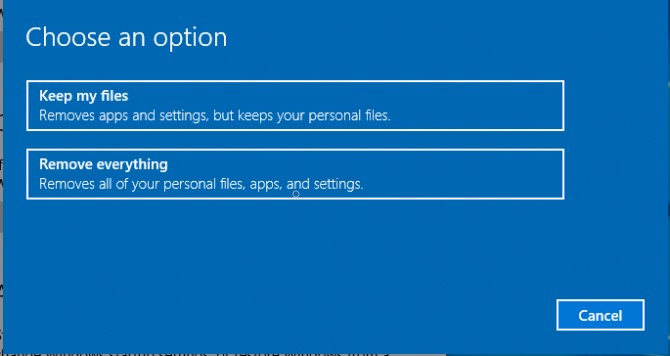
Elige Eliminar todo:
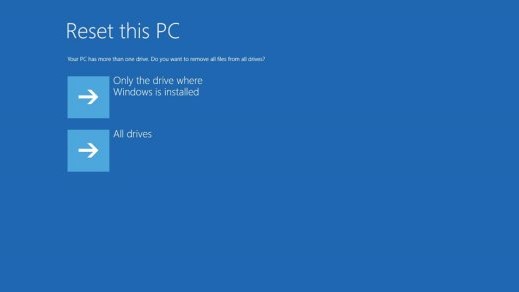
Se recomienda elegir Sólo la unidad en la que está instalado Windows. Aparecerá la siguiente ventana:

- Después de elegir la opción, aparecerá un aviso de que tu PC está a punto de ser reiniciado. Haz clic en Siguiente
Haz clic en Reiniciar cuando el PC indique "Listo para reiniciar este PC".

Elige Conservar mis archivos:
Si eliges Conservar mis archivos, se te pedirá el nombre de todas las aplicaciones que se eliminarán del PC.
Haz clic en el botón Siguiente cuando aparezca la siguiente pantalla:

- Ahora, te preguntará si estás listo para restablecer de fábrica tu PC. Haz clic en el botón Restablecer y espera a que se complete el proceso.
El Windows se reinstalará en tu PC automáticamente y las cuentas de usuario y las contraseñas serán eliminadas. Ahora puedes establecer una nueva contraseña e instalar los programas necesarios de nuevo.
Forma 3: Desbloquear una laptop HP mediante el uso del disco de instalación de Windows
Si alguno de los procedimientos no te funciona y tienes el disco de instalación disponible, también puedes utilizarlo para borrar la contraseña de tu cuenta de usuario de Windows.
- Inserta el disco de instalación en tu laptop HP bloqueado y luego reinicia.
- La laptop necesita arrancar desde el disco de instalación; por lo tanto, mientras la laptop está arrancando, sigue presionando "F2". Aparecerá el menú de arranque.
- En el menú de arranque, cambia la prioridad de arranque al disco de instalación.
- Después de eso, aparecerá la pantalla de configuración de Windows. Deberás cambiar algunas preferencias y luego hacer clic en "Siguiente" para continuar. Después de eso, haz clic en "Reparar tu ordenador", unas cuantas opciones estarán disponibles para ti, pero sólo tienes que seleccionar "Solucionar problemas" de la lista.
Después de eso, simplemente haz clic en "Reiniciar este PC" y tu versión seleccionada de Windows se instalará en tu laptop HP.

Después de instalar el Windows de nuevo, todos tus archivos de la partición del sistema serán borrados completamente junto con la contraseña.
Parte 3: Evitar la contraseña en la laptop HP cuando la laptop es accesible (sin perder los datos)
Si puedes acceder al ordenador y estás cansado de introducir la contraseña una y otra vez, entonces puedes probar las siguientes soluciones.
soluciones |
Notas |
Valoración del editor |
|
|---|---|---|---|
| 1 | Cómo evitar la contraseña del laptop HP con netplwiz | Tienes acceso completo a tu ordenador y estás usando una cuenta de Microsoft | |
| 2 | Restablecer la contraseña de la laptop HP con las teclas Ctrl + Alt + Supr | Tienes acceso completo a tu ordenador y estás usando la cuenta local | |
| 3 | Cómo evitar la contraseña de la laptop HP con el indicador de comandos | Tienes acceso completo a tu ordenador y estás usando una cuenta local |
Solución 1: Evitar la contraseña de la laptop HP con netplwiz
TPara eliminar la contraseña de la laptop HP usando netplwiz. El netplwiz.exe es un panel de control avanzado de cuentas de usuario. Netplwiz.exe es desarrollado por Microsoft Corporation. Es un archivo de sistema y oculto.
Primero hay que entrar en el PC con la contraseña actual y seguir estos pasos:
Después de iniciar la sesión en el ordenador, pulsa Ctrl + R.Y luego escribe netplwiz en el cuadro de texto y haz clic en el botón Aceptar.

- En la siguiente ventana, desmarca la casilla "Los usuarios deben introducir un nombre de usuario y una contraseña para utilizar este ordenador"
Haz clic en el botón OK.

- Aparecerá un cuadro de diálogo de inicio de sesión automático. Introduce el nombre de usuario y la contraseña actual.
- Haz clic en Aceptar y reinicia tu PC.
Ahora, pasarás por la pantalla de inicio de sesión y entrarás en tu laptop HP sin contraseña.
Solución 2: Restablecer la contraseña de la laptop HP con las teclas Ctrl + Alt + Supr
Para restablecer o cambiar la contraseña en tu laptop HP Windows 10, sigue estos pasos:
- Inicia sesión en el PC con la contraseña actual.
Pulsa simultáneamente las teclas CTRL + Alt + Suprimir. En la pantalla aparecerán las siguientes opciones:

- Haz clic en Cambiar una contraseña desde las opciones. Aparecerá un cuadro de diálogo donde te pedirá que introduzcas la contraseña antigua y la nueva.
- · Introduce la contraseña antigua y deja el resto de los campos en blanco si quieres eliminar la contraseña.
- Pulsa Enter.
Tu contraseña se ha restablecido con éxito. No tendrás que introducir la contraseña la próxima vez que inicies sesión en tu laptop HP.
Solución 3: Anular la contraseña de la laptop HP usando el indicador de comandos
Si ya has iniciado sesión en tu laptop pero no recuerdas la contraseña y no quieres salir de la laptop HP con Windows 10, puedes omitir la contraseña usando el Indicador de Comandos.
- Escribe "cmd "en el cuadro de búsqueda de la barra de tareas y haz clic con el botón derecho en el indicador de comandos
Haz clic en Ejecutar como administrador. Se abrirá la ventana del Indicador de Comandos.

Ahora, escribe el siguiente comando:

- Después de escribir este comando, pulsa Enter.
- Ahora, te pedirá que introduzcas la contraseña de este usuario. Déjala en blanco y pulsa Enter.
- Te pedirá que vuelvas a escribir la contraseña para confirmarla. Vuelve a dejarla en blanco y pulsa Enter. ¡Y ya está! Ahora puedes evitar la contraseña la próxima vez que enciendas tu laptop.
Nota: Cambia el nombre de usuario por el de tu cuenta.
Parte 4: Preguntas frecuentes sobre la laptop HP
P1: ¿Cómo desbloquear la laptop HP si olvidé la contraseña?
Hay varias maneras para ti. En general, la mayoría de los usuarios eligen el restablecimiento de fábrica y este método perderá datos. Otros eligen productos profesionales como PassFab 4WinKey, que no perderá los datos.
P2: ¿Cómo evitar la contraseña en la laptop HP?
Si olvidaste la contraseña de administrador en tu laptop HP, la mayoría de las formas mencionadas en este artículo ya no te servirán. Pero, todavía puedes utilizar PassFab 4WinKey para restablecer la contraseña de administrador de HP.
Conclusión
Por lo tanto, en tu situación, será mejor utilizar la herramienta de recuperación de contraseña de Windows de PassFab si has olvidado la contraseña de inicio de sesión en la laptop HP. ¡Es una herramienta muy recomendada! PassFab 4WinKey te da 30 días de garantía de devolución de dinero, 100% de seguridad y soporte técnico gratuito en línea. Así que, ¿por qué ir a otras opciones?